Una nuova funzione di eSignal 7.4 beta e' la Customize Keyboard (altrimenti conosciuta come Keyboard Mapping) che permette la completa personalizzazione della tastiera.
Con questa e' possibile ora assegnare qualsiasi comando esistente in eSignal ad un tasto o sequenza di tasti della vostra tastiera.
Per usare Customize Keyboard dovete selezionare Tools->Customize Keyboard... sul Menu principale. Si aprira la seguente finestra
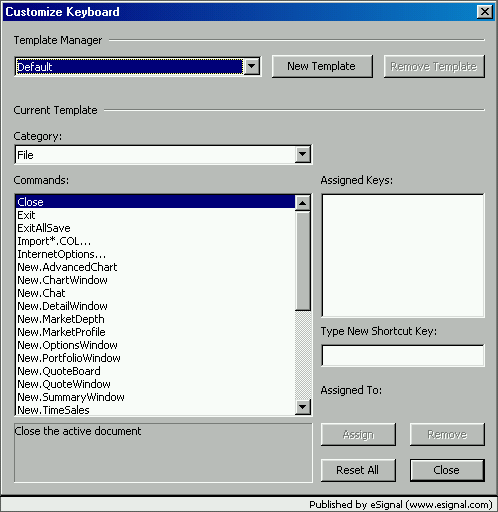
1) A questo punto potete applicare la personalizzazione alla mascherina di default oppure create una nuova mascherina cliccando il pulsante New Template. E' consigliato creare una nuova mascherina che vi permette sempre di ritornare a quella di default nel caso ci fossero problemi con quella personalizzata.
2) Cliccando Category vi permette di ricercare I comandi disponibili nei vari gruppi organizzati in modo logico. Alternativamente si puo selezionare All Commands per vedere tutti I comandi disponibili riuniti in un solo gruppo.
3) Una volta scelta la Category potete scegliere il comando specifico che volete assegnare alla tastiera. Cliccate il comando desiderato
4) Cliccate nel box Type New Shortcut Key nel quale apparira il tasto (o sequenza di tasti) che state mappando per quel comando. Potete usare qualsiasi combinazione di Ctrl, Alt o Shift piu il tasto specifico. oppure potete usare i tsti per le funzioni in cima alla tastiera (ad esempio - Ctrl+T, Alt+M, Shift+4, Alt+Shift+P, Ctrl+Shift+F6, F12, Ctrl+Shift+Alt+, ecc)
5) Una volta scelto il tasto o la sequenza di tasti desiderata cliccate su Assign. Se il tasto o la combinazione e' stata gia assegnata in precedenza questo vi apparira nella lista che si trova sopra il tasto Assign. Se volete potete prevaricare l'assegnazione precedente vi apparira una finestra chiedendo se volete fare un overwrite.
6) Dopo aver finito di mappare I comandi chiudete la finestra cliccando su Close.
7) Se dovessero sorgere problemi con quella mascherina personalizzata potete sempre o cancellarla usando Remove Template o riportarla allo stato di default cliccando Reset All
Rimango come di consueto a disposizione di chiunque avesse bisogno di ulteriori spiegazioni o informazioni su questo o altri topici
Alex
Con questa e' possibile ora assegnare qualsiasi comando esistente in eSignal ad un tasto o sequenza di tasti della vostra tastiera.
Per usare Customize Keyboard dovete selezionare Tools->Customize Keyboard... sul Menu principale. Si aprira la seguente finestra
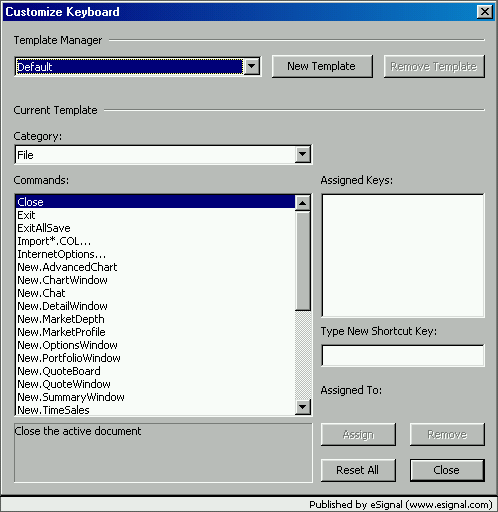
1) A questo punto potete applicare la personalizzazione alla mascherina di default oppure create una nuova mascherina cliccando il pulsante New Template. E' consigliato creare una nuova mascherina che vi permette sempre di ritornare a quella di default nel caso ci fossero problemi con quella personalizzata.
2) Cliccando Category vi permette di ricercare I comandi disponibili nei vari gruppi organizzati in modo logico. Alternativamente si puo selezionare All Commands per vedere tutti I comandi disponibili riuniti in un solo gruppo.
3) Una volta scelta la Category potete scegliere il comando specifico che volete assegnare alla tastiera. Cliccate il comando desiderato
4) Cliccate nel box Type New Shortcut Key nel quale apparira il tasto (o sequenza di tasti) che state mappando per quel comando. Potete usare qualsiasi combinazione di Ctrl, Alt o Shift piu il tasto specifico. oppure potete usare i tsti per le funzioni in cima alla tastiera (ad esempio - Ctrl+T, Alt+M, Shift+4, Alt+Shift+P, Ctrl+Shift+F6, F12, Ctrl+Shift+Alt+, ecc)
5) Una volta scelto il tasto o la sequenza di tasti desiderata cliccate su Assign. Se il tasto o la combinazione e' stata gia assegnata in precedenza questo vi apparira nella lista che si trova sopra il tasto Assign. Se volete potete prevaricare l'assegnazione precedente vi apparira una finestra chiedendo se volete fare un overwrite.
6) Dopo aver finito di mappare I comandi chiudete la finestra cliccando su Close.
7) Se dovessero sorgere problemi con quella mascherina personalizzata potete sempre o cancellarla usando Remove Template o riportarla allo stato di default cliccando Reset All
Rimango come di consueto a disposizione di chiunque avesse bisogno di ulteriori spiegazioni o informazioni su questo o altri topici
Alex